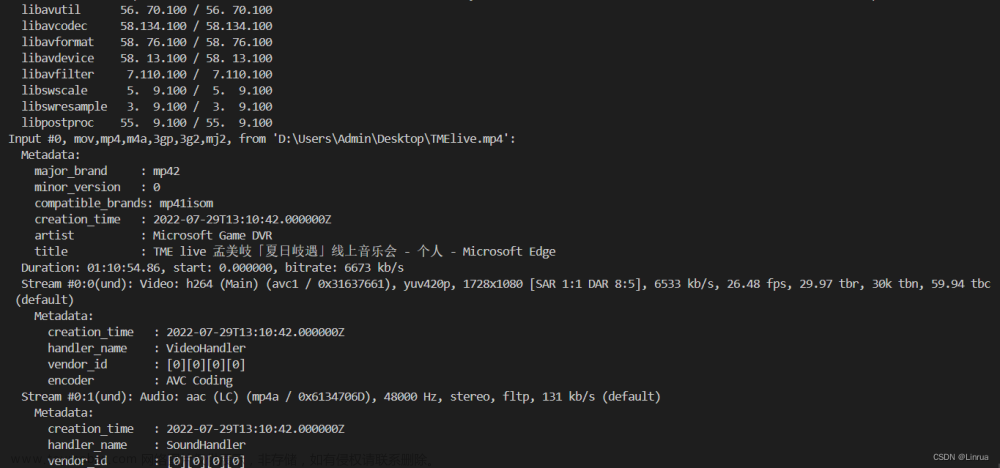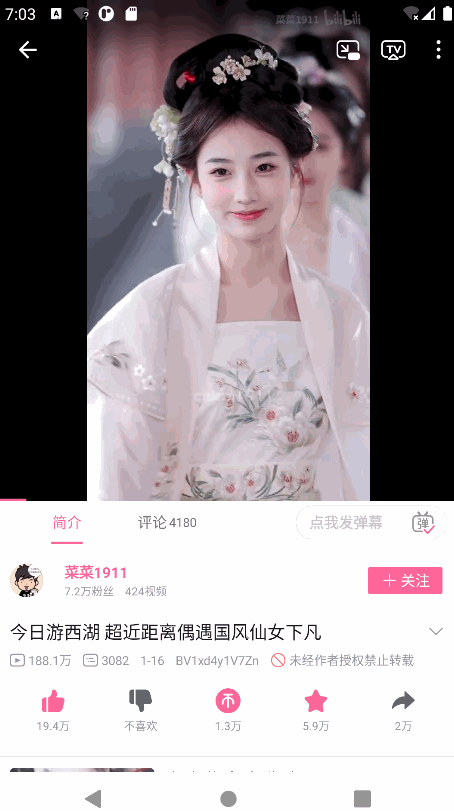一、FFmpeg 多个音频合并的2种方法
多个mp3文件合并成一个mp3文件
一种方法是连接到一起
ffmpeg64.exe -i "concat:123.mp3|124.mp3" -acodec copy output.mp3
解释:-i代表输入参数
contact:123.mp3|124.mp3代表着需要连接到一起的音频文件
-acodec copy output.mp3 重新编码并复制到新文件中
另一种方法是混合到一起
ffmpeg64.exe -i 124.mp3 -i 123.mp3 -filter_complex amix=inputs=2:duration=first:dropout_transition=2 -f mp3 remix.mp3
解释: -i代表输入参数
-filter_complex
amix是混合多个音频到单个音频输出
inputs=2代表是2个音频文件,如果更多则代表对应数字
duration 确定最终输出文件的长度
longest(最长)|shortest(最短)|first(第一个文件)
dropout_transition
The transition time, in seconds, for volume renormalization when an input stream ends. The default value is 2 seconds.
-f mp3 输出文件格式
音频文件截取指定时间部分
ffmpeg64.exe -i 124.mp3 -vn -acodec copy -ss 00:00:00 -t 00:01:32 output.mp3
解释: -i代表输入参数
-acodec copy output.mp3 重新编码并复制到新文件中
-ss 开始截取的时间点
-t 截取音频时间长度
音频文件格式转换
ffmpeg64.exe -i null.ape -ar 44100 -ac 2 -ab 16k -vol 50 -f mp3 null.mp3
解释: -i代表输入参数
-acodec aac(音频编码用AAC)
-ar 设置音频采样频率
-ac 设置音频通道数
-ab 设定声音比特率
-vol <百分比> 设定音量
二、FFmpeg合并视频文件的4种方法
1.使用concat协议进行视频文件的合并
这种方式的适用场景是:视频容器是MPEG-1, MPEG-2 PS或DV等可以直接进行合并的。换句话说,其实可以直接用cat或者copy之类的命令来对视频直接进行合并。很多文章介绍了这种方法,但适用性却没有提及。这并不是一个通用的方法。典型的命令示例如下:
使用concat demuxer进行视频文件的合并
这种合并方式的适用场景是:当容器格式不支持文件层次的合并,而又不想(不需要)进行再编码的操作的时候。这种方式对源视频同样有同格式同性质的要求。典型的命令示例如下:
其中,Cam01.txt 为包含了输入文件的描述文件。
2.使用concat滤镜(filter)进行视频文件的合并:
当需要进行任意程度的重新编解码时,官方推荐使用的方法即是用concat滤镜来进行视频文件的合并处理。典型命令示例如下:
这段命令目的是将三段双语格式的视频合并至最终的一段视频(output.mkv)。参数n=3说明待合成的视频有三段,v=1说明视频流为一,a=2说明音频流为二。 -map参数的详细说明可以从Filtergraph文档中找到。
众所周知,从某些视频网站下载的视频是分段的。比如新浪视频每隔6分钟分段,俗称“6分钟诅咒”。
现在的任务是将这些视频片段合并起来,并且尽量无损。
方法一:FFmpeg concat 协议
对于 MPEG 格式的视频,可以直接连接:
ffmpeg -i "concat:input1.mpg|input2.mpg|input3.mpg" -c copy output.mpg
对于非 MPEG 格式容器,但是是 MPEG 编码器(H.264、DivX、XviD、MPEG4、MPEG2、AAC、MP2、MP3 等),可以包装进 TS 格式的容器再合并。在新浪视频,有很多视频使用 H.264 编码器,可以采用这个方法
ffmpeg -i input1.flv -c copy -bsf:v h264_mp4toannexb -f mpegts input1.ts
ffmpeg -i input2.flv -c copy -bsf:v h264_mp4toannexb -f mpegts input2.ts
ffmpeg -i input3.flv -c copy -bsf:v h264_mp4toannexb -f mpegts input3.ts
ffmpeg -i "concat:input1.ts|input2.ts|input3.ts" -c copy -bsf:a aac_adtstoasc -movflags +faststart output.mp4
保存 QuickTime/MP4 格式容器的时候,建议加上 -movflags +faststart。这样分享文件给别人的时候可以边下边看。
方法二:FFmpeg concat 分离器
这种方法成功率很高,也是最好的,但是需要 FFmpeg 1.1 以上版本。先创建一个文本文件filelist.txt:
file 'input1.mkv'
file 'input2.mkv'
file 'input3.mkv'
然后:
ffmpeg -f concat -i filelist.txt -c copy output.mkv
注意:使用 FFmpeg concat 分离器时,如果文件名有奇怪的字符,要在 filelist.txt 中转义。
方法三:Mencoder 连接文件并重建索引
这种方法只对很少的视频格式生效。幸运的是,新浪视频使用的 FLV 格式是可以这样连接的。对于没有使用 MPEG 编码器的视频(如 FLV1 编码器),可以尝试这种方法,或许能够成功。
mencoder -forceidx -of lavf -oac copy -ovc copy -o output.flv input1.flv input2.flv input3.flv
方法四:使用 FFmpeg concat 过滤器重新编码(有损)
语法有点复杂,但是其实不难。这个方法可以合并不同编码器的视频片段,也可以作为其他方法失效的后备措施。
ffmpeg -i input1.mp4 -i input2.webm -i input3.avi -filter_complex '[0:0] [0:1] [1:0] [1:1] [2:0] [2:1] concat=n=3:v=1:a=1 [v] [a]' -map '[v]' -map '[a]' <编码器选项> output.mkv
如你所见,上面的命令合并了三种不同格式的文件,FFmpeg concat 过滤器会重新编码它们。注意这是有损压缩。
[0:0] [0:1] [1:0] [1:1] [2:0] [2:1] 分别表示第一个输入文件的视频、音频、第二个输入文件的视频、音频、第三个输入文件的视频、音频。concat=n=3:v=1:a=1 表示有三个输入文件,输出一条视频流和一条音频流。[v] [a] 就是得到的视频流和音频流的名字,注意在 bash 等 shell 中需要用引号,防止通配符扩展。
提示
以上三种方法,在可能的情况下,最好使用第二种。第一种次之,第三种更次。第四种是后备方案,尽量避免。
规格不同的视频合并后可能会有无法预测的结果。
有些媒体需要先分离视频和音频,合并完成后再封装回去。文章来源:https://www.toymoban.com/news/detail-846101.html
对于 Packed B-Frames 的视频,如果封装成 MKV 格式的时候提示 Can't write packet with unknown timestamp,尝试在 FFmpeg 命令的 ffmpeg 后面加上 -fflags +genpts
文章来源地址https://www.toymoban.com/news/detail-846101.html
到了这里,关于利用FFmpeg合并音频和视频的文章就介绍完了。如果您还想了解更多内容,请在右上角搜索TOY模板网以前的文章或继续浏览下面的相关文章,希望大家以后多多支持TOY模板网!